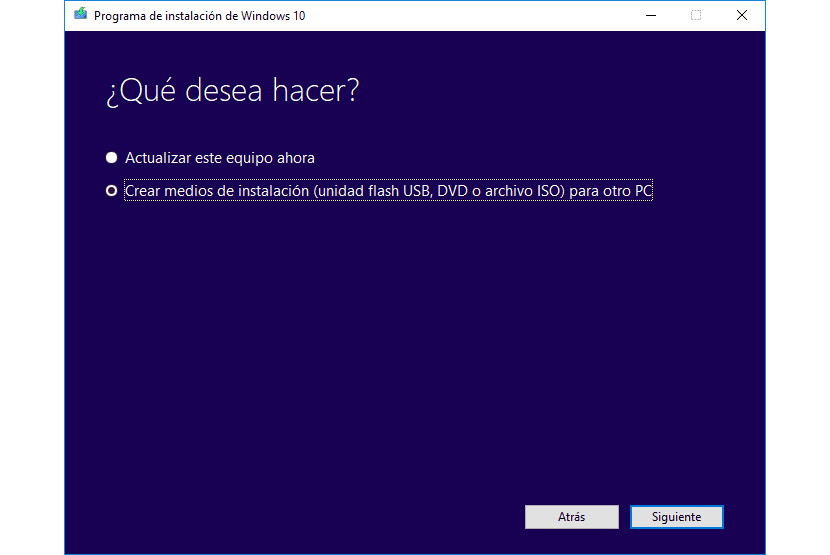
Kung nag-tour ka sa mga tindahan ng computer nitong mga nakaraang araw, dahil nagpaplano kang i-renew ang iyong laptop sa lalong madaling panahon, mapapansin mo na ang karamihan sa kanila, kahit na ang mga high-end, huwag isama ang isang yunit ng mambabasa ng DVD, isang yunit na hindi ginagamit na salamat sa Internet at mga posibilidad na inaalok ng mga USB port.
At sinasabi ko dahil sa Internet, dahil salamat sa mga bilis ng koneksyon na inaalok ng karamihan sa mga provider, kaya namin mag-download ng anumang file sa loob lamang ng ilang minuto, bagaman sumasakop ito ng maraming mga gig tulad ng isang operating system. Bilang karagdagan, ang mga posibilidad na inaalok ng mga USB port kapag sinisimulan ang operating system ay nag-ambag sa katotohanang ang pisikal na format na ito ay hindi na kinakailangan.
Kung nais mong magbahagi ng isang pelikula sa isang kaibigan o miyembro ng pamilya, ang pinaka komportable na bagay ay ang gawin ito sa pamamagitan ng isang USB stick, mga drive na hindi lamang mayroong isang mas malaking kapasidad sa pag-iimbak, ngunit pinapayagan din kaming i-recycle ang nilalaman, isang bagay na hindi namin magagawa sa mga DVD o CD maliban kung ang mga ito ay muling maisulat, isang format na DVD na nasa panganib na maubos.
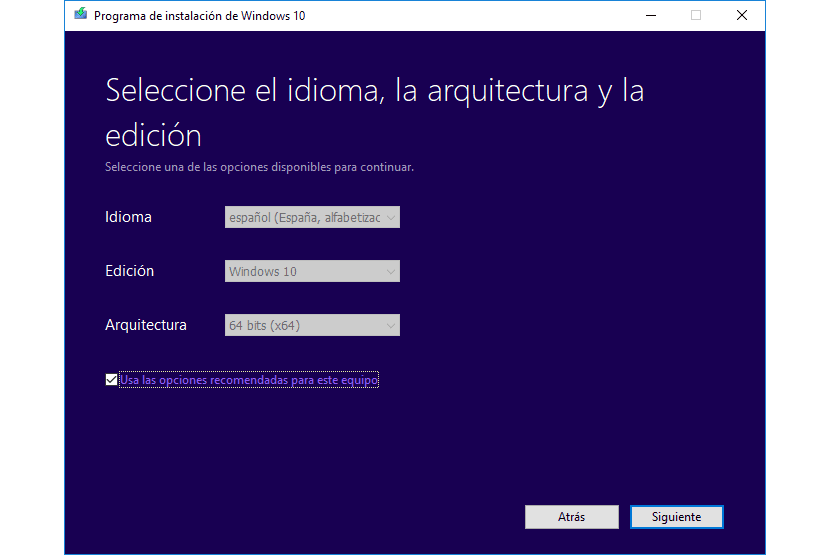
Nagbibigay sa amin ang Microsoft ng isang web page kung saan maaari naming mag-download ng isang app pamahalaan ang pag-download ng Windows 10, sa bersyon na dati naming napili. Ipapakita sa amin ng installer na ito ang lahat ng mga hakbang na dapat naming sundin upang lumikha ng isang bootable drive ng Windows 10, na sa sandaling nilikha ay dapat naming ipasok sa USB port ng aming computer upang masimulan namin ang computer mula sa port na iyon.
Kung gusto natin baguhin ang unang drive na babasahin ng computer kapag nag-boot, dapat nating ipasok ang Bios at baguhin ang mga setting ng boot upang pumili kung aling boot unit ang dapat nating simulan ang computer. Ang yunit na ito ay kung saan matatagpuan ang USB port na aming nakakonekta. Kapag nakakonekta sa aming computer, ipapakita sa amin ang pangalang Windows Instaler, ang Windows 10 Instaler na katulad upang gawing mas madaling makita ito.